
Formatera tankstreck och citationstecken i Keynote på datorn
Du kan använda smarta citationstecken till att automatiskt göra om citationstecken till typografiska citationstecken, och använda smarta streck till att göra om dubbla bindestreck (--) till tankstreck (–).
Slå på eller stänga av smarta streck
Om du slår på eller stänger av smarta streck påverkas inte befintliga bindestreck och tankstreck i presentationen, utan bara ny text som du skriver.
Välj Keynote > Inställningar (från Keynote-menyn överst på skärmen).
Klicka på Automatisk korrigering överst i inställningsfönstret.
Markera eller avmarkera kryssrutan Använd smarta citationstecken och tankstreck i avsnittet Formatering.
Konvertera befintliga dubbla bindestreck till tankstreck
Om presentationen innehåller dubbla bindestreck istället för tankstreck kan du snabbt ersätta dem med tankstreck i hela presentationen eller bara i specifik text.
Om du vill använda formateringen på bara en del av texten, och inte all text i hela presentationen, markerar du texten.
Välj Redigera > Ersättningar > Visa ersättningar (från menyn Redigera överst på skärmen).
Markera kryssrutan Smarta streck i fönstret Ersättningar.
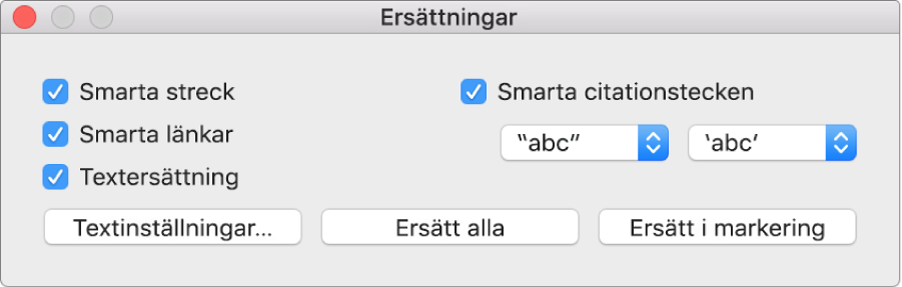
Gör något av följande:
Ersätt alla bindestreck i presentationen: Klicka på Ersätt alla.
Ersätt bindestreck endast i markerad text: Klicka på Ersätt i markering.
Välja en förvald citationsteckenstil
Du kan välja stil på dubbla och enkla citationstecken i presentationen. Inställningen gäller för alla dina Keynote-presentationer och endast för ny text som du skriver. Befintliga citationstecken ändras inte.
Välj Keynote > Inställningar (från Keynote-menyn överst på skärmen).
Klicka på Automatisk korrigering överst i inställningsfönstret.
Markera kryssrutan Använd smarta citationstecken och tankstreck i avsnittet Formatering
Klicka på popupmenyerna för dubbla och enkla citationstecken och välj en stil för vardera.
Ändra stilen på befintliga citationstecken
Du kan snabbt ändra stilen för citationstecken i en hel presentation eller bara i specifik text.
Om du vill använda formateringen på bara en del av texten, och inte all text i hela presentationen, markerar du texten.
Välj Redigera > Ersättningar > Visa ersättningar (från menyn Redigera överst på skärmen).
Markera kryssrutan Smarta citationstecken i fönstret Ersättningar.
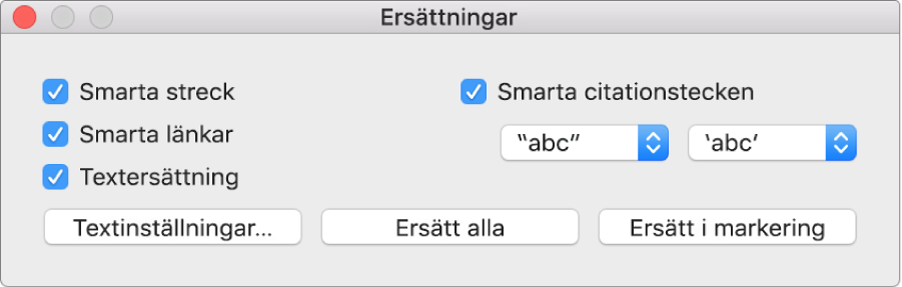
Klicka på popupmenyerna för dubbla och enkla citationstecken och välj en stil för vardera.
Gör något av följande:
Ersätt alla citationstecken i presentationen: Klicka på Ersätt alla.
Ersätt citationstecken endast i markerad text: Klicka på Ersätt i markering.